เรียนรู้วิธีแก้ไขข้อมูลเมตา OGG อย่างง่ายดายด้วยขั้นตอนโดยละเอียด
ด้วยแท็กในไฟล์ OGG อุปกรณ์ที่คุณใช้อยู่สามารถเข้าใจสิ่งที่อยู่ในไฟล์ได้ เมื่อแนบข้อมูลเมตาแล้ว จะช่วยให้คุณจัดเรียงข้อมูลได้อย่างถูกต้องโดยกำหนดแท็กเพื่อค้นหาอย่างรวดเร็ว ดังนั้น หากไฟล์ OGG ของคุณไม่มีข้อมูลเมตา จำเป็นต้องเพิ่มเข้าไป แม้ว่าการค้นหาเครื่องมือแก้ไขแท็กสำหรับ OGG นั้นเป็นเรื่องง่าย แต่เราไม่แน่ใจว่าจะใช้งานได้อย่างปลอดภัยหรือไม่ แทนที่จะลองใช้และล้มเหลว เราจะทำการแก้ไขปัญหาตามเครื่องมือสำหรับคุณ ดังนั้น โปรดอ่านโพสต์นี้ต่อไปเพื่อทราบวิธีแก้ไขข้อมูลเมตา OGG ด้วยตนเองด้วยการรับประกันความสำเร็จ 100%

ส่วนที่ 1 แก้ไขข้อมูลเมตา OGG โดยไม่ต้องดาวน์โหลดโปรแกรมภายนอกบน Windows
บน Windows คุณสามารถแก้ไขข้อมูลเมตา OGG ได้อย่างง่ายดายโดยไม่ต้องดาวน์โหลดเครื่องมือโดยใช้ คุณสมบัติ. อย่างไรก็ตาม มันไม่ได้มีประสิทธิภาพเท่ากับเครื่องมือเฉพาะด้านล่าง แต่งานนี้สามารถทำได้ด้วยความช่วยเหลือ ดังนั้น หากคุณต้องการทราบวิธีใช้ตัวแก้ไขข้อมูลเมตานี้ คุณสามารถทำตามขั้นตอนด้านล่าง
ข้อดีของการใช้คุณสมบัติบน Windows:
◆ การดาวน์โหลดไม่จำเป็นต้องใช้เมื่อใดก็ได้ และคุณไม่มีอินเทอร์เน็ต
◆ ใช้งานง่ายและสามารถใช้ได้โดยผู้ใช้ที่ต้องการแก้ไขข้อมูลเมตา
◆ รองรับ OGG, MP3, WAV, WMA และรูปแบบอื่น ๆ อีกมากมาย
วิธีแก้ไขแท็ก OGG อย่างง่ายดายด้วยคุณสมบัติบน Windows:
ขั้นตอนที่ 1. ค้นหาไฟล์ OGG บนเดสก์ท็อปของคุณ และคลิกขวาที่ไฟล์ ภายใต้มันตี คุณสมบัติ.
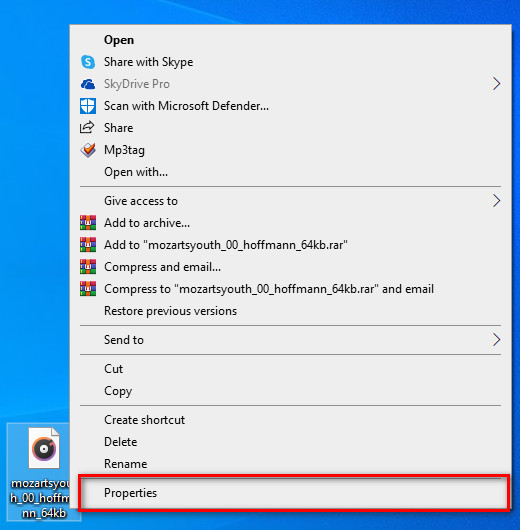
ขั้นตอนที่ 2. หลังจากที่คุณคลิกคุณสมบัติแล้ว แผงจะปรากฏขึ้นบนหน้าจอของคุณ ไปที่ รายละเอียดให้แตะทุกแท็กแล้วกรอก
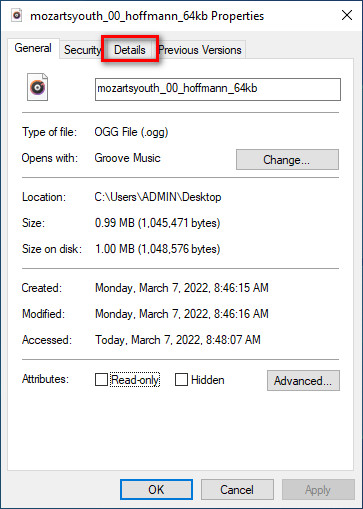
ขั้นตอนที่ 3. กด ตกลง เพื่อบันทึกการเปลี่ยนแปลงที่คุณทำกับคุณสมบัติ
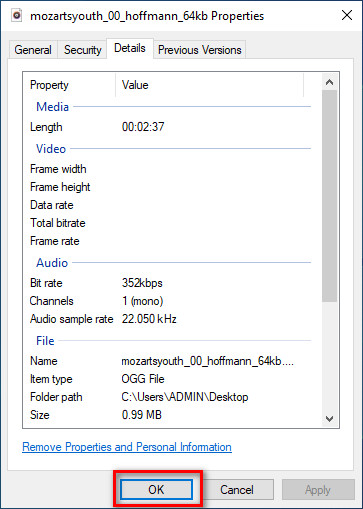
เคล็ดลับ: บางครั้งฟังก์ชันนี้ไม่บันทึกข้อมูลเมตาที่คุณเพิ่มลงในไฟล์ OGG ดังนั้น ถ้าเกิดเหตุการณ์นี้ คุณจะต้องทำซ้ำอีกครั้งและเริ่มต้นจากจุดเริ่มต้น
ส่วนที่ 2 ตัวแก้ไขแท็ก OGG ที่แนะนำมากที่สุดในการแก้ไขข้อมูลเมตา OGG บน Windows & Mac [อย่างมืออาชีพ]
วิธีที่ดีที่สุดในการแก้ไข OGG คือการใช้ตัวแก้ไขแท็กที่มีประสิทธิภาพแต่เรียบง่ายบน Windows และ Mac FVC Video Converter Ultimate. ด้วยเครื่องมือนี้ คุณสามารถแทนที่ข้อมูลเมตาของ OGG ได้ด้วยตนเองภายในไม่กี่คลิก ไม่เหมือนกับคุณสมบัติ คุณจะไม่พบปัญหาใดๆ เกี่ยวกับการแก้ไขหรือแก้ไขแท็กของไฟล์สื่อของคุณ อย่างไรก็ตาม คุณจะต้องดาวน์โหลดและซื้อเครื่องมือเพื่อเข้าถึงฟีเจอร์ที่ยอดเยี่ยมที่ไม่มีเครื่องมืออื่นใดให้คุณได้
นอกจากความสามารถในการแก้ไขข้อมูลเมตาแล้ว เครื่องมือนี้ยังให้คุณแปลงไฟล์ OGG ของคุณให้อยู่ในรูปแบบเสียงใหม่ในขณะที่ยังคงเสียงคุณภาพสูงที่จัดเก็บไว้ในไฟล์ OGG ของคุณ คุณยังสามารถทำการแก้ไขขั้นพื้นฐานในวิดีโอและเสียงของคุณได้หากต้องการ เช่น การตัด การตัดแต่ง การรวม การครอบตัด และอื่นๆ อีกมากมาย แต่ยังสามารถดำเนินการแก้ไขขั้นสูงได้อีกด้วย คุณสามารถตรวจสอบการแก้ไขขั้นสูงบนกล่องเครื่องมือ บางทีคุณอาจคิดว่าสิ่งที่ดีที่สุดเกี่ยวกับเครื่องมือนี้ มันเป็นไปตามความคาดหวังของทุกคน และชื่อ ultimate ไม่ใช่แค่ชื่อเท่านั้น แต่ยังเป็นความสามารถของเครื่องมือด้วย ดังนั้น หากคุณต้องการใช้เครื่องมือเพื่อแก้ไขข้อมูลเมตาของ OGG คุณสามารถคัดลอกขั้นตอนด้านล่างเพื่อให้สำเร็จได้เพียงปลายนิ้วสัมผัส
ข้อดีของการใช้ FVC Video Converter Ultimate [แนะนำ]:
◆ เป็นโปรแกรมแก้ไขแท็กระดับมืออาชีพที่สามารถจัดการข้อมูลเมตาของไฟล์เสียงของคุณได้อย่างง่ายดาย แม้ว่าคุณจะไม่ใช่มืออาชีพก็ตาม
◆ รองรับรูปแบบการอัปโหลดที่หลากหลาย เช่น OGG, MP3, WAV, WMA, AIFF และอีกมากมาย รวมถึงรูปแบบวิดีโอ
◆ เป็นตัวเลือกที่ดีที่สุดสำหรับผู้เริ่มต้นในการแก้ไขข้อมูลเมตา ความละเอียด คุณภาพ การตัด ฯลฯ
◆ สามารถดาวน์โหลดซอฟต์แวร์ได้ทั้งบนระบบ Windows และ Mac หากคุณทำได้
◆ ฟังก์ชันและคุณสมบัติเพิ่มเติมมีอยู่ใน Toolbox เพื่อช่วยคุณทำงานต่างๆ ที่เกี่ยวข้องกับวิดีโอและเสียง
วิธีแก้ไขแท็ก OGG อย่างมืออาชีพด้วย FVC Video Converter Ultimate:
ขั้นตอนที่ 1. กดปุ่มดาวน์โหลดด้านล่าง เลือกระบบปฏิบัติการที่คุณใช้อยู่ หากการดาวน์โหลดเสร็จสิ้น ให้คลิกไฟล์ซอฟต์แวร์ที่คุณดาวน์โหลดมาเพื่อติดตั้งข้างไดรฟ์ของคุณ ตั้งค่าตามความต้องการของคุณ สุดท้าย คลิกเริ่มทันทีเพื่อเปิดเครื่องมือ
ดาวน์โหลดฟรีสำหรับ Windows 7 หรือใหม่กว่าดาวน์โหลดอย่างปลอดภัย
ดาวน์โหลดฟรีสำหรับ MacOS 10.7 หรือใหม่กว่าดาวน์โหลดอย่างปลอดภัย
ขั้นตอนที่ 2. หลังจากที่คุณเปิดซอฟต์แวร์บนเดสก์ท็อปแล้ว ให้ไปที่ กล่องเครื่องมือ ส่วนและค้นหา ตัวแก้ไขข้อมูลเมตาของสื่อ; กดคุณสมบัติเพื่อดำเนินการต่อ
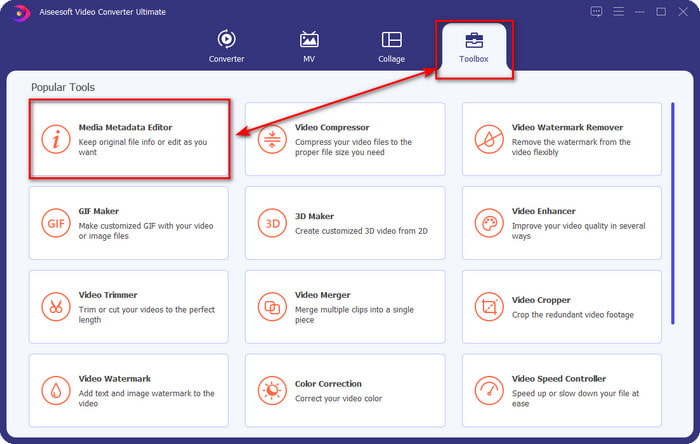
ขั้นตอนที่ 3. คลิก + ไอคอนเพื่อค้นหาไฟล์ OGG ที่บันทึกไว้ในไดรฟ์เดสก์ท็อปของคุณ เลือกชื่อไฟล์ .ogg แล้วคลิก เปิด เพื่ออัปโหลดไฟล์ไปยังเครื่องมือ
ขั้นตอนที่ 4. แก้ไขหรือลบข้อมูลเมตาในหน้าต่างขนาดเล็กที่จะแสดงบนหน้าจอของคุณ คลิกทุก กล่องข้อความ และเพิ่มข้อมูลที่คุณต้องการใช้กับ OGG คุณสามารถเพิ่มรูปภาพในไฟล์เสียง OGG ได้หากต้องการ แต่ตรวจสอบให้แน่ใจว่าได้บันทึกรูปภาพไว้บนเดสก์ท็อปของคุณ
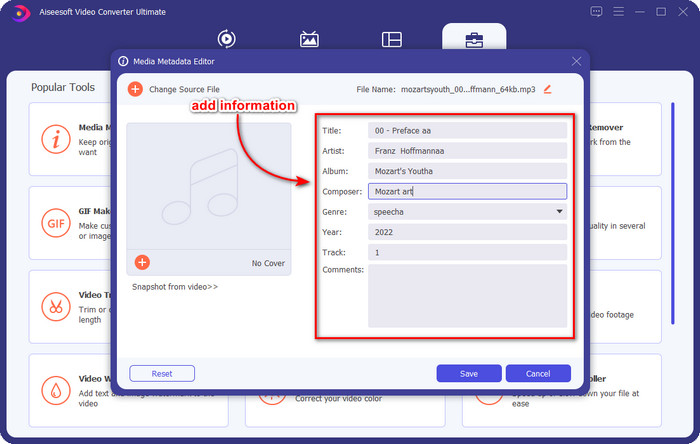
ขั้นตอนที่ 5. หากคุณเพิ่มข้อมูลที่จำเป็นในไฟล์ OGG เสร็จแล้ว คุณสามารถคลิก บันทึก เพื่อดำเนินการบันทึกไฟล์โดยมีข้อมูลเมตาอยู่ ด้วยเหตุนี้ คุณได้เพิ่มข้อมูลเมตา OGG ที่แก้ไขบนเดสก์ท็อปของคุณด้วยความช่วยเหลือจากตัวแก้ไขข้อมูลเมตา OGG ที่ดีที่สุด ซึ่งคุณสามารถใช้บนระบบปฏิบัติการทั้งสองได้อย่างปลอดภัยและรวดเร็ว
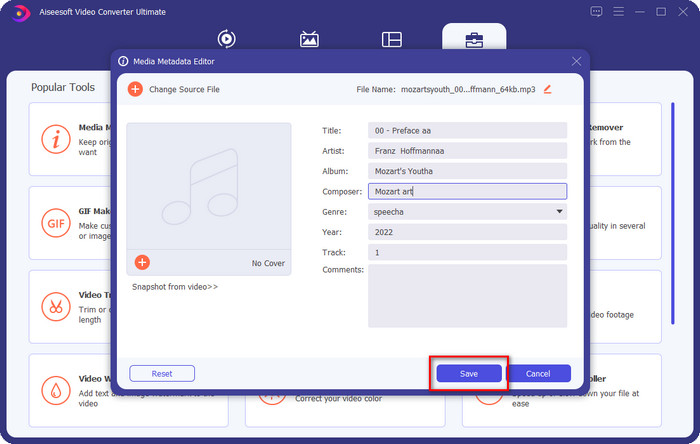
ส่วนที่ 3 คำถามที่พบบ่อยเกี่ยวกับการแก้ไขข้อมูลเมตา OGG
ฉันสามารถใช้ไฟล์ OGG บน Mac ได้หรือไม่
ไม่รองรับไฟล์ OGG บนอุปกรณ์ Apple ใดๆ แต่คุณสามารถใช้แอพของบริษัทอื่นเพื่อเล่นไฟล์ OGG ที่ไม่สามารถเล่นได้บน Mac ต้องการทราบวิธีการ? ถ้าใช่ คลิกลิงค์นี้ในขณะที่เรารวบรวมข้อเท็จจริงเกี่ยวกับ OGG และ วิธีเล่นไฟล์ OGG บน Mac อย่างง่ายดาย.
OGG เป็นที่นิยมมากกว่า MP3 หรือไม่?
ในแง่ของความนิยม MP3 ได้รับการสนับสนุนมากกว่า OGG มากเพราะจะมีความยืดหยุ่นมากขึ้นหากเราเปรียบเทียบ ทั้งสองเป็นคอนเทนเนอร์เสียงที่ดีและมีจุดแข็งของเสียงที่แตกต่างกัน แต่ในด้านคุณภาพ OGG นั้นดีกว่า MP3 มากแต่รองรับน้อยกว่า
ฉันสามารถบันทึก OGG คุณภาพสูงได้หรือไม่
แน่นอน ใช่ คุณสามารถบันทึก OGG ได้ แต่เครื่องมือใดรองรับรูปแบบ OGG ถ้ามี เป็นเครื่องบันทึก OGG ที่ดีที่สุดที่ฉันสามารถใช้ได้หรือไม่? คำถามเหล่านี้ล้วนมีคำตอบ หากคุณคลิกเข้าไป ลิงค์ และก็อ่านต่อไป
สรุป
น่าทึ่งใช่มั้ย? คือสิ่งที่คุณสามารถทำได้เพื่อแก้ไขข้อมูลเมตา OGG ด้วยโซลูชันที่แสดงด้านบน หากคุณต้องการสิ่งนี้ นี่คือวิธีแก้ปัญหาที่ทราบแล้วในการแก้ปัญหาแท็กไฟล์ OGG ของคุณ หากคุณไม่เชื่อในข้อมูลที่เราเขียนไว้ที่นี่ คุณต้องลองใช้ทั้งสองอย่าง และเราสามารถรับรองได้ว่าคุณจะประสบความสำเร็จในการแก้ไขแท็กใน OGG ของคุณ แต่ถ้าคุณต้องการเครื่องมือระดับมืออาชีพในการแก้ไขแท็กบน OGG ของคุณ คุณต้องใช้เครื่องมือขั้นสูงสุดเพื่อทำงานให้เสร็จ FVC Video Converter Ultimate เป็นตัวเลือกที่ดีที่สุดอย่างไม่ต้องสงสัยสำหรับการแก้ไขแท็กในสื่อทุกประเภทที่คุณมี หากคุณคิดว่านี่เป็นเครื่องมือที่เหมาะสำหรับคุณ เราขอแนะนำให้คุณอ่านขั้นตอนที่เราให้ไว้ด้านบนเพื่อแก้ไขแท็กอย่างง่ายดาย



 Video Converter Ultimate
Video Converter Ultimate บันทึกหน้าจอ
บันทึกหน้าจอ


